1. 宿主机环境搭建
在本文中的宿主机不是使用的物理主机,而是利用vmware虚拟处理的宿主机,也就是说宿主机是配置是vmware+ubuntu16,系统的安装就不详细介绍网上相应的文档较多,下面主要介绍一下vmware+Ubuntu16要作为虚拟机的宿主机环境主机需要注意的一些简单事项:
1.1 虚拟机的配置
1.1.1 为了让vmware作为宿主机能支持虚拟化,必须在vmware配置里面开启虚拟化功能,配置如下图所示,如图所示必须在虚拟机的处理器选择里面将”Intel VT-x/EPT或AMD-V/RVI”选项打勾。并且将网络适配器修改为桥接模式。
1.2 Ubuntu16系统的安装
Ubuntu系统的安装网上教程多,不再重复介绍。
1.3 验证Ubuntu系统是否支持虚拟化
通过使用grep vmx /proc/cpuinfo查看系统是否支持虚拟化,如果结果中出现vmx等关键词,说明了系统是可以支持虚拟化的,如下图所示。
2. KVM安装
一般在Ubuntu中都有kvm的支持,也就是说可以通过默认的安装软件进行安装,在Ubuntu中的默认的安装图软件是apt-get,一般新安装的系统的apt-get的知识库还没有更新,建议先更新然后再查看是否有现成的安装包。
2.1 更新apt-get知识库
建议再刚安装完了Ubuntu系统之后更新一下知识库,使用apt-get update可以完成更新,如果更新速度慢或者是默认源访问不了,建议替换源为国内的源,网上有相应的教程。
2.2 查看是否具有现成的安装包
更新完了相应的知识库之后,可以通过命令apt-cache search kvm|grep kvm查看是否有相应的默认的安装包,如下图所示:
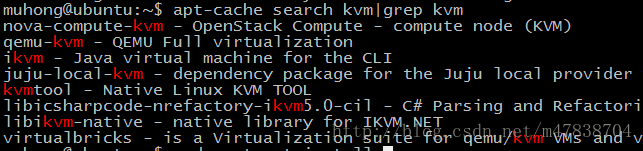
2.3 安装KVM以及QEMU的安装
通过查看apt的知识库,可以看到知识库中包含了KVM和QEMU的安装包,所以使用apt-get命令就可以








 本文介绍了如何在VMware虚拟机中安装Ubuntu 16.04,并将其配置为KVM的宿主机。详细步骤包括开启虚拟化功能,安装KVM、QEMU、libvirt和virsh,配置桥接网络,创建虚拟机配置文件,通过VNC进行远程连接和系统安装。最后,讨论了虚拟机管理和更高级的虚拟化技术如OpenStack。
本文介绍了如何在VMware虚拟机中安装Ubuntu 16.04,并将其配置为KVM的宿主机。详细步骤包括开启虚拟化功能,安装KVM、QEMU、libvirt和virsh,配置桥接网络,创建虚拟机配置文件,通过VNC进行远程连接和系统安装。最后,讨论了虚拟机管理和更高级的虚拟化技术如OpenStack。
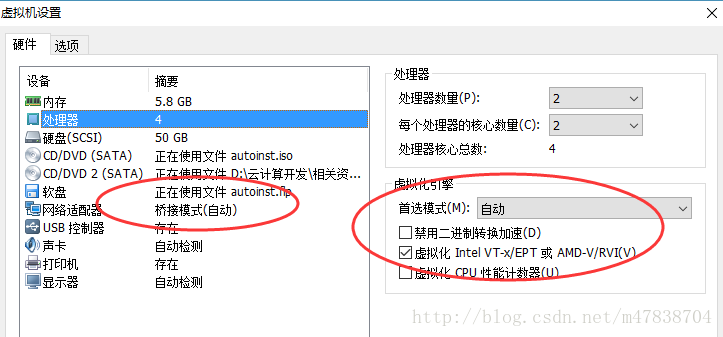
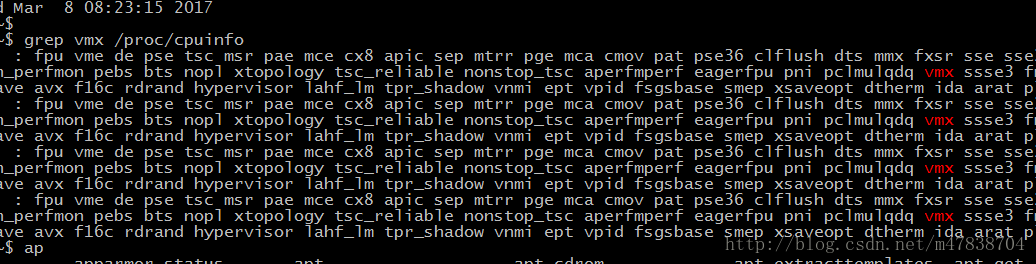
 最低0.47元/天 解锁文章
最低0.47元/天 解锁文章















 1419
1419

 被折叠的 条评论
为什么被折叠?
被折叠的 条评论
为什么被折叠?








